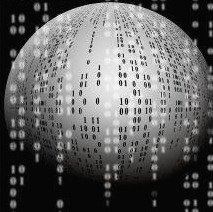[SQL Server 성능 최적화를 위한 Disk 설정]
- 최소 2 개의 PREMIUM SSD 디스크 를 사용 (로그 파일용 1 개, 데이터 파일용 1 개).
- HDD 및 표준 SSD의 경우 안정성 확보가 힘들기 때문에 메인 DB의 경우 프리미엄 SSD (필수)
- 보다 안정적인 서비스를 위해 OS 영역도 프리미엄 SSD를 사용 (권장)
- 프리미엄 SSD의 경우 Disk 캐시 설정을 한다 ( HDD, 표준 SSD의 경우 캐시 설정을 하지 않음)
- 데이터 파일을 처리하는 디스크의 경우 읽기 전용 캐시를 사용 하도록 설정 (필수)
- 로그 파일을 처리하는 디스크의 경우 캐시를 사용하지 않는다 (필수)
- OS 영역의 디스크를 프리미엄 SSD로 구성한 경우 읽기/쓰기 캐시를 사용 (권장)
- 운영체제 디스크에 데이터 및 로그 파일을 지정하지 않음
- 임시 디스크(D:)에 데이터 및 로그 파일을 지정하지 않음
- 임시 디스크의 경우 재부팅이 되는경우 데이터가 모두 삭제됨.
- 임시 디스크의 경우 SSD를 사용하기 때문에 만약 프리미엄 SSD를 사용하지 않는 경우 tempDB를 위치 시키면 성능 향상에 도움이 됨.
- tempDB를 임시 디스크에 사용하는 경우 재부팅시 파일 및 모든 디렉토리가 삭제 되기 때문에, 별도 디렉토리를 생성하지 않고 tempDB 위치를 지정해야함.
- MSSQL을 실행시키는 계정이 임시 디스크 사용 권한이 없는 경우 DB 실행이 되지 않을 수 있음.
- 데이터 처리량을 늘리기 위해서 데이터 디스크를 스트라이핑 하여 분산 처리
- 최고 성능을 위해서는 울트라 SSD를 사용
- NTFS 할당 단위 크기: 데이터 디스크를 포맷할 때 TempDB뿐만 아니라 데이터 및 로그 파일에 대해 64KB 할당 단위 크기를 사용하는 것이 좋습니다. (MSSQL 공간 관리 기본 단위(extents)로 설정)
[디스크 타입별 정리]
| 타입 |
표준 |
프리미엄 |
설명 |
| OS |
HDD
캐싱 정책 Read/Write |
프리미엄 SSD
캐싱 정책 Read/Write |
- Default가 운영 체제 형식(캐싱 정책 : 읽기/쓰기) 이지만, 성능이 중요한 애플리캐이션의 경우 운영 체제 디스크 형식 대신 데이터 디스크 형식을 사용하는것이 좋음. |
| D: - Temp |
TempDB(MSSQL) |
- |
- D 시리즈, Dv2 시리즈 및 G 시리즈 VM의 경우 이러한 VM의 임시 드라이브는 SSD를 기반으로 사용
- TempDB가 과도하게 사용될 경우(예: 임시 개체 또는 복잡한 조인) D 드라이브에 TempDB를 저장하면 TempDB 처리량은 더 높아지고 TempDB 대기 시간은 줄어들 수 있습니다. |
| Data |
표준 SSD
캐싱 정책 : None |
프리미엄 SSD
캐싱 정책 : Read
TempDB(MSSQL) |
- 프리미엄 SSD를 지원하는 VM(DS 시리즈, DSv2 시리즈 및 GS 시리즈)의 경우 읽기 캐싱이 사용되는 프리미엄 SSD를 지원하는 디스크에 TempDB를 저장하는 것이 좋습니다.
- 프리미엄 SSD를 사용하지 않는 경우 데이터 디스크에서 캐싱을 사용하지 않는게 좋음 |
| Log |
HDD
캐싱 정책 : None |
프리미엄 SSD
캐싱 정책 : None |
- 로그와 같이 쓰기 워크로드가 대량으로 있는 경우 캐싱을 사용하지 않을 때 성능이 향상됨. |
| Backup |
HDD
캐싱 정책 : None |
HDD
캐싱 정책 : None |
- 로그와 같이 쓰기 워크로드가 대량으로 있는 경우 캐싱을 사용하지 않을 때 성능이 향상됨. |
※ 참고 자료 : https://docs.microsoft.com/ko-kr/azure/virtual-machines/windows/sql/virtual-machines-windows-sql-performance